Alih Keluar Foto Latar Belakang Dalam Talian Percuma: 4 Alat yang Boleh Anda Gunakan
Terdapat banyak sebab orang lain ingin mengalih keluar latar belakang daripada imej. Ada yang mengatakan ia adalah kerana mereka ingin menghapuskan objek yang tidak perlu daripada imej. Pada masa yang sama, yang lain mengatakan bahawa mereka mahu menjadikan latar belakang telus atau menukarnya kepada mana-mana warna yang sesuai. Selain daripada menambah kesan pada gambar, ia juga boleh menambah komponen lain. Jika item mesti ditambah atas apa jua sebab, menghapuskan tirai latar akan menjadikannya lebih mudah untuk diubah suai. Jadi, jika anda mahu alih keluar latar belakang daripada imej tanpa memuat turun perisian, anda boleh melakukannya dalam talian menggunakan maklumat dalam siaran ini. Sila lihat petua di bawah.
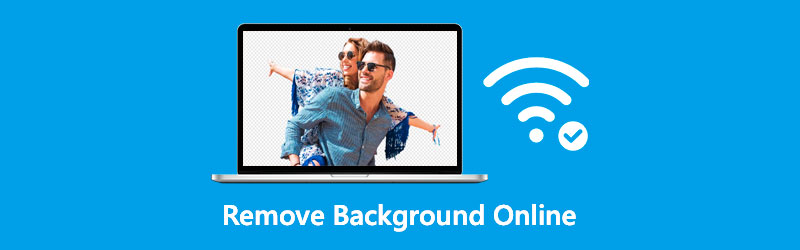
- Bahagian 1. Empat Cara untuk Mengalih Keluar Latar Belakang Dalam Talian
- Bahagian 2. Perkara yang Perlu Anda Perhatikan Apabila Anda Mengalih Keluar Latar Belakang Daripada Foto
- Bahagian 3. Soalan Lazim Mengenai Mengalih Keluar Latar Belakang Dalam Talian
Bahagian 1. Empat Cara untuk Mengalih Keluar Latar Belakang Dalam Talian
Jika anda menghadapi kesukaran menatal di Internet yang mana pengalih keluar imej latar belakang tersedia, anda boleh bergantung pada empat alatan teratas di bawah.
Pembuang Latar Belakang Vidmore Dalam Talian
Kaedah terbaik yang sesuai untuk mengalih keluar latar belakang daripada imej dalam talian adalah dengan menggunakan Pembuang Latar Belakang Vidmore Dalam Talian. Dengan Pembuang Latar Belakang Dalam Talian Vidmore, anda boleh mengekstrak ciri dengan cepat dan mudah daripada imej anda. Selain itu, ia boleh mengenal pasti subjek dalam gambar mana-mana individu.
Selain itu, hapuskan sebarang latar belakang yang tidak diperlukan untuk membuat potongan yang sempurna. Lebih menarik tentang penanggal latar belakang ini ialah kecerdasan buatannya yang canggih yang digunakan untuk mengesan objek dalam gambar. Dengan itu, anda akan mengalih keluar latar belakang gambar dengan serta-merta. Itulah sebabnya jika anda ingin mencipta latar belakang yang telus, alat ini mesti ada.
Vidmore Background Remover Online membolehkan anda memangkas, mengubah saiz dan menghapuskan unsur-unsur yang tidak diingini pada gambar anda. Dengan bantuan ikon memotong dan membalikkan, anda akan cukup fleksibel untuk melaraskan ciri objek dan meletakkannya mengikut keinginan anda.
Dan untuk memberi anda maklumat lanjut tentang cara mengalih keluar latar belakang daripada imej dalam talian, adalah dicadangkan untuk mengikuti arahan yang dilampirkan di bawah.
Langkah 1: Di internet, cari Pembuang Latar Belakang Vidmore. Selepas itu, tekan butang Muat Naik Potret butang. Sebagai alternatif, anda mungkin akhirnya menyeret dan melepaskan fail foto anda ke dalam paparan utama.

Langkah 2: Selepas memilih imej yang dikehendaki, benarkan ini ditunjukkan dalam bar tugas tapak di sebelah kanan skrin. Selepas itu, kecerdasan buatan yang dibenamkan ke dalam alat web akan melihat foto yang anda muat naik.
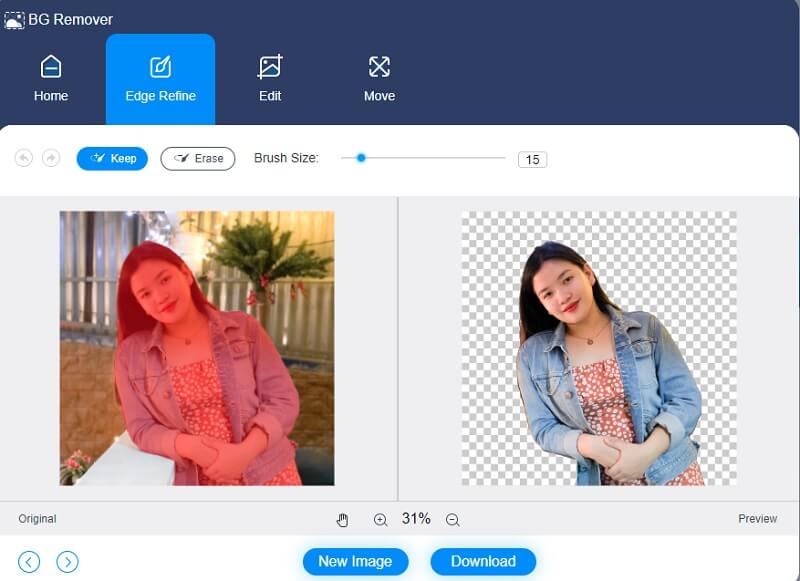
Langkah 3: Jika anda ingin meningkatkan latar belakang imej anda, klik butang Edit tab di bahagian atas halaman utama dan tukar warna latar belakang imej.

Memangkas imej selepas memilih warna yang anda mahu membolehkan anda menghapuskan atau menukar panjang dan lebar imej. Untuk memangkas imej anda, tekan butang Potong pilihan dan pilih yang Nisbah aspek anda inginkan.
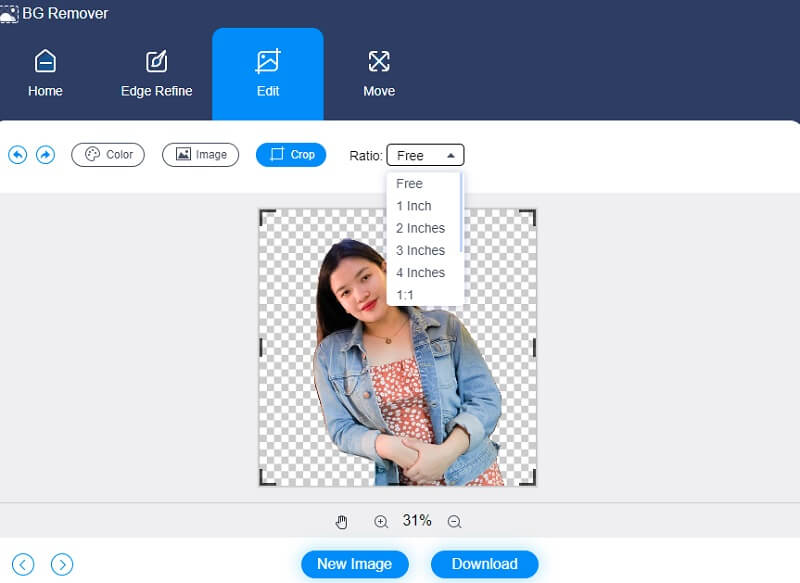
Pilihan lain ialah menukar peletakan imej anda. Pada bahagian atas tetingkap, ketik Bergerak butang, seret peluncur dan laraskan tahap putaran untuk gambar anda. Sebagai alternatif, anda boleh membalikkan gambar dengan menekan butang Segi tiga ikon di bahagian atas.
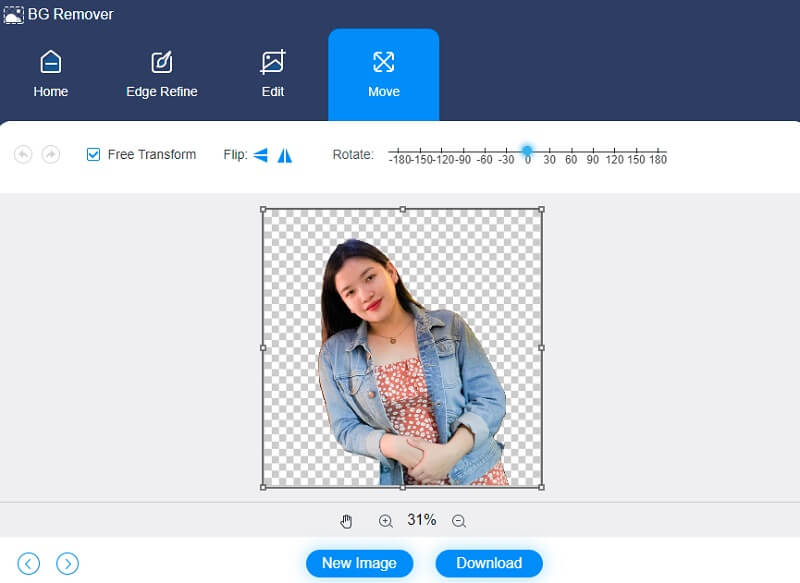
Langkah 4: Jika anda suka hasilnya, klik Muat turun dan lihat dalam diri anda Folder Fail di bahagian bawah skrin.
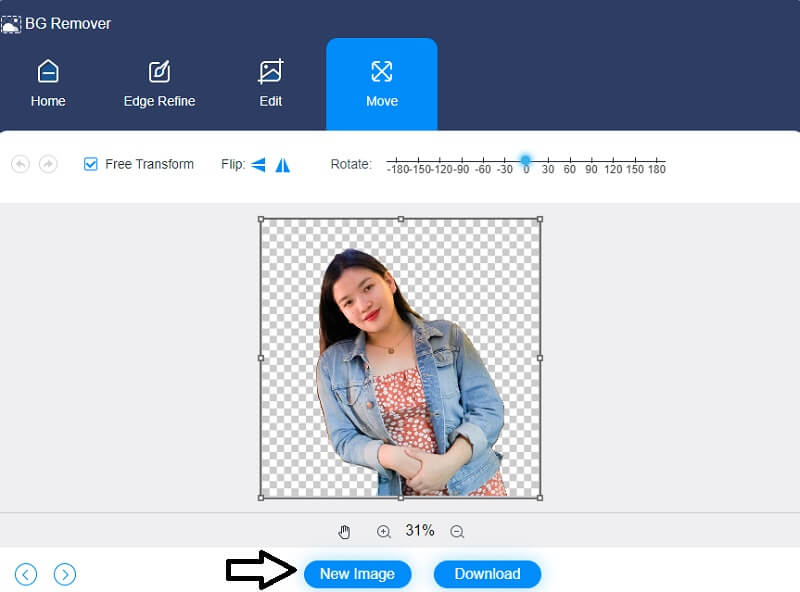
2. Alih keluar.bg
Remove.bg ialah program internet tersedia yang membolehkan anda mengalih keluar latar belakang imej. Program internet ini adalah percuma untuk digunakan. Ia tidak perlu memilih permukaan latar belakang secara langsung. Anda mesti memilih imej anda dan serta-merta mendapatkan imej yang telah siap dengan tirai latar dialih keluar. Untuk mengenali komponen latar depan dan mengeluarkannya dari latar belakang, Remove.bg menggunakan teknologi kecerdasan buatan yang berkuasa. Dengan bantuan alat dalam talian ini, kami akan menunjukkan cara mengalih keluar latar belakang daripada gambar.
Langkah 1: Cari Remove.bg pada enjin carian anda dan tunggu sehingga anda diarahkan ke tetingkap utama. Sebaik sahaja anda berada di antara muka, ketik Muat Naik Imej butang dan daripada anda Folder, pilih imej yang ingin anda alih keluar.
Langkah 2: Selepas memuat naik imej ke tetingkap utama, ia akan mengalih keluar latar belakang secara automatik. Kemudian, tandakan Edit butang untuk memaparkan latar belakang yang mungkin di bahagian atas sebelah kanan.
Langkah 3: Sebaik sahaja anda telah membuat keputusan tentang hasil gambar anda, klik pada Muat turun butang di sebelah kanan dan tunggu sehingga ia selesai.
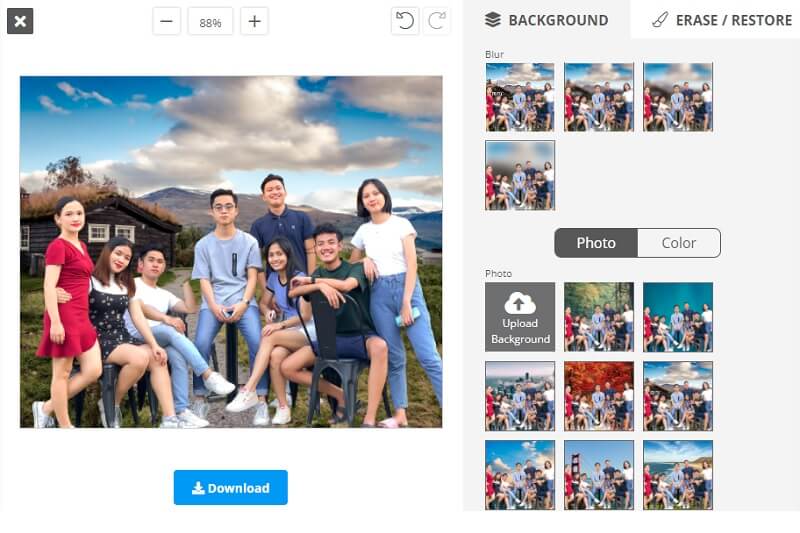
3. Bilik Foto
PhotoRoom ialah satu lagi aplikasi dalam talian yang boleh anda gunakan untuk mengalih keluar latar belakang daripada gambar yang telah anda ambil. Program penyuntingan foto ini cukup kuat untuk menghasilkan gambar yang sangat baik sementara masih cukup mudah untuk digunakan tanpa latihan yang disediakan oleh program ini.
Terima kasih kepada antara muka mesra pengguna yang sangat mudah digunakan. Selain itu, ia menyediakan ciri penyuntingan asas seperti memasukkan teks, memilih warna latar belakang dan memangkas imej. Jika ia tidak biasa kepada anda dan anda ingin tahu cara menggunakan aplikasi ini, sila lawati bahagian arahan di bawah.
Langkah 1: Pergi ke tetingkap utama PhotoRoom dan klik butang Mulakan dari Foto butang. Selain itu, anda juga boleh menggugurkan imej.
Langkah 2: Selepas memuat naik imej di tapak terkemuka, klik butang Edit butang untuk pengubahsuaian. Apabila mengklik butang pengeditan, ia akan menunjukkan kepada anda ciri penyuntingan asas alat tersebut. Kemudian, anda perlu memilih latar belakang pilihan anda.
Langkah 3: Akhir sekali, klik Muat turun butang yang terletak di bahagian bawah tetingkap jika anda telah selesai.
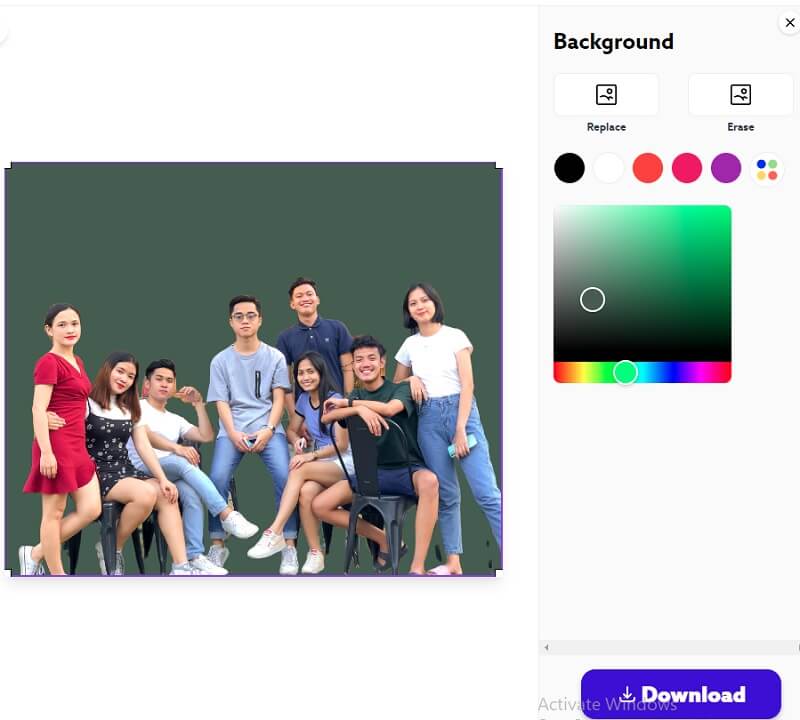
4. Pakar
Experter ialah program yang akan membantu anda mengalih keluar latar belakang daripada gambar yang anda telah muat naik dalam talian. Untuk lebih spesifik, editor gambar ini membolehkan anda dengan cepat dan mudah mengalih keluar tirai latar daripada gambar anda dalam masa beberapa saat.
Experter ialah alat dalam talian yang boleh anda gunakan secara percuma tanpa mendaftar dengan mana-mana tapak web lain. Anda boleh memangkas item dalam gambar anda dengan cepat dengan bantuan pilihan penyuntingan yang disediakan oleh program. Tambahan pula, anda tidak memerlukan tahap kepakaran teknikal yang tinggi untuk mengalih keluar latar belakang daripada gambar anda.
Langkah 1: Navigasi ke laman web rasmi Pakar dan klik butang Pilih Imej butang di tengah halaman.
Langkah 2: Sebaik sahaja anda memilih imej yang anda suka, latar belakang akan kelihatan telus.
Langkah 3: Akhir sekali, memandangkan Experte ialah pengalih keluar latar belakang dalam talian tulen, anda kini boleh memuat turunnya. Klik pada Muat turun (HD) butang di bawah.
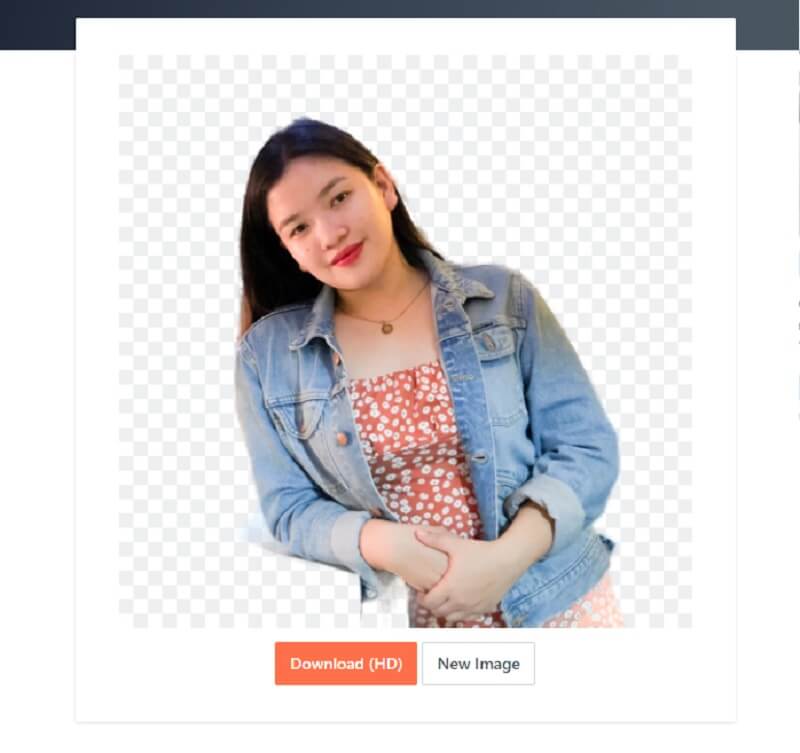
Bahagian 2. Perkara yang Perlu Anda Perhatikan Apabila Anda Mengalih Keluar Latar Belakang Daripada Foto
Dalam mengalih keluar latar belakang daripada imej, adalah perlu untuk mengambil perhatian butiran kecil dalam foto. Oleh itu, ia mencadangkan menggunakan saiz pensel terkecil untuk mengisi semua bahagian imej yang tidak dibersihkan dengan sempurna.
Satu lagi, jika anda ingin mengeluarkan latar belakang dari foto, anda mesti memilih latar belakang baharu dengan betul. Adalah penting untuk memilih warna latar belakang yang sesuai. Dalam kes itu, ia akan kelihatan disunting dengan baik.
Bacaan lanjut:
3 Cara Percuma Mengambil Foto dengan Kamera Web Laptop Saya (Windows & Mac)
Cara Menambah GIF ke Perbualan Teks untuk Peranti Mudah Alih
Bahagian 3. Soalan Lazim Mengenai Mengalih Keluar Latar Belakang Dalam Talian
Bagaimana untuk menjadikan latar belakang telus dalam Microsoft Paint?
Buka Paint pada pc atau komputer riba anda sebarang suntingan yang diperlukan pada imej yang ingin anda gunakan. Selepas itu, pilih pilihan daripada menu lungsur sebelah kiri pada bar bahagian atas halaman. Pilih Pilihan Telus daripada pilihan lungsur turun yang terhasil. Selepas itu, klik pilihan Pilih pilihan dan pilih Pilihan Borang Percuma. Dengan menekan ke bawah kursor tetikus kiri dan menyeret, jejak kawasan yang anda ingin simpan. Potong kotak yang dipaparkan di sekeliling kawasan yang dilakarkan dengan mengklik kanannya. Buat halaman baharu dalam Paint dan tampal gambar anda menggunakan Ctrl – V. Tirai latar imej kini akan menjadi lutsinar.
Apakah kelebihan menggunakan pengalih keluar latar belakang dalam talian?
Aspek yang paling menarik menggunakan alat alih keluar latar belakang dalam talian ialah penjimatan masa. Mencuba teknik ini dengan alat penyuntingan gambar yang lain akan mengambil masa yang banyak. Walau bagaimanapun, anda boleh melakukan kerja ini dalam masa yang singkat menggunakan aplikasi dalam talian.
Adakah menggunakan pengalih keluar latar belakang dalam talian mengurangkan kualiti foto?
Ya, penyingkiran latar belakang manual diperlukan untuk mendapatkan hasil yang diingini. Jika anda menggunakan alat dalam talian untuk melakukan kerja, kualiti akan terjejas.
Kesimpulannya
Anda boleh sekarang alih keluar foto latar belakang dalam talian secara percuma dengan bantuan empat pengalih keluar latar belakang ini dalam talian. Dengan alatan ini, anda tidak perlu memasang apl pihak ketiga untuk meningkatkan imej anda dengan jayanya. Walau bagaimanapun, jika anda seorang pemula tanpa pengalaman mengalih keluar tirai latar imej, Vidmore Background Remover Online ialah pilihan yang paling boleh diterima.


